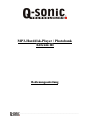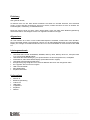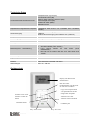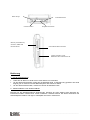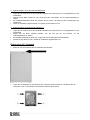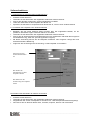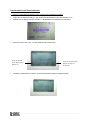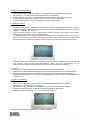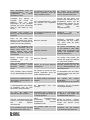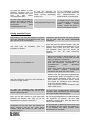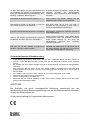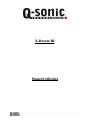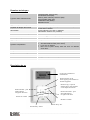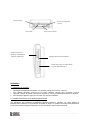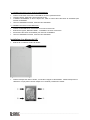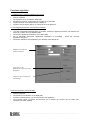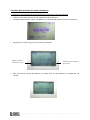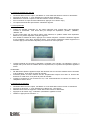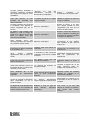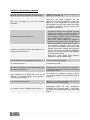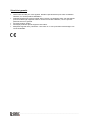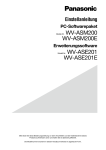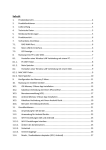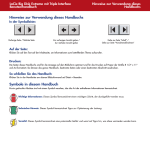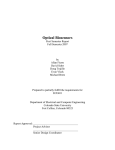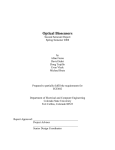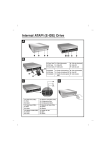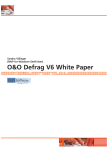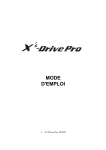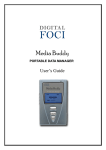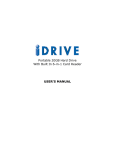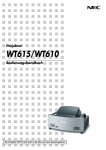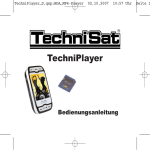Download Bedienungsanleitung
Transcript
MP3-Harddisk-Player / Photobank Xdream III Bedienungsanleitung ----------------------------------------------------------------------------------------------------------------- Einleitung Sehr geehrter Kunde, wir danken Ihnen für den Kauf dieses Produktes. Sie haben ein Produkt erworben, das entwickelt wurde, um den höchsten Ansprüchen gerecht zu werden, sowohl technisch als auch im Hinblick auf Zuverlässigkeit, Ausstattung und Bedienkomfort. Damit Sie lange Freude an Ihrem neuen Gerät haben, lesen Sie bitte diese Bedienungsanleitung aufmerksam durch und befolgen Sie die nun folgenden Hinweise und Tipps. Allgemeines Ihr neuer Xdream III ist nicht nur als mobiler Datenspeicher einsetzbar, sondern kann auch als MP3Player verwendet werden. Die Funktionen reichen von der MP3-Wiedergabe über ein mehrsprachiges Display zur Anzeige von Dateiinformationen bis hin zu einer Schnittstelle zu Ihrem Rechner über USB 2.0. Leistungsmerkmale • • • • • • • • • Unterstützt die Formate SmartMedia, SD/MMC, Memory Stick, Memory Stick Pro, Compact Flash Typ I und II sowie IBM Microdrive Unterstützt die Datenübertragung von Speicherkarten auf eine integrierbare 2,5“ Festplatte Ausführliches, blau beleuchtetes Display (keine Bildvorschau möglich) Unterstützt mehrsprachige Dateinamen Energieversorgung erfolgt durch ein externes Netzteil oder durch den integrierten Akku Ein Upgraden der Firmware ist möglich USB 2.0 Schnittstelle MP3 Wiedergabe Kopfhöreranschluss Lieferumfang • • • • • • • Xdream III Bedienungsanleitung Treiber-CD USB Kabel Tragetasche Kopfhörer Netzteil ----------------------------------------------------------------------------------------------------------------- Technische Daten Unterstützte Speicherkartenformate Maße der integrierbaren Festplatte Kapazität der integrierbaren Festplatte Stromversorgung Abspielbare Musikformate Audio Ausgang Download Interface Dateisystem Betriebssystem - Unterstützung Betriebstemperatur Lagertemperatur Luftfeuchtigkeit Gewicht Abmessungen Compact Flash Typ I/II (CF) Smart Media Card (SM) Memory Stick / Memory Stick Pro (MS) Secure Digital Card (SD) Multimedia Card (MMC) IBM Micro Drive 2,5“ Unbegrenzt (jede 9,5mm 2,5“ Festplatte kann eingebaut werden) Interne Stromversorgung über Li-Ionen Akkus 3.7V x 2 (830mA) Externe Stromversorgung über Netzteil 12V (1500mA) MP3 Analoger Stereo-Kopfhörerausgang 3,5mm USB 2.0 Schnittstelle Unterstützt den Standard FAT 12/16/32 • Windows 98/98SE, Windows 2000 (mit Gerätetreiber) • Windows ME/XP (ohne Treiber) • Linux Kernel Version 2.4 oder höher (ohne Gerätetreiber) • Mac OS 9.0 mit Treiber. Mac OS 10.01 oder höher ohne Treiber 0°C - 70°C -40°C – 70°C Maximal 90% 329g (inklusive Festplatte und Akku) 86 x 37 x 136 mm Geräteansicht Display zum Ablesen der Informationen EIN/AUS Taste Gedrückt halten, um das Gerät ein oder aus zu schalten Copy Taste. Kopiert Daten von Speicherkarten auf die integrierbare Festplatte Aufwärts Taste. Zum aufwärts scrollen im Menü Abwärts Taste. Zum Abwärts scrollen im Menü Lautstärke minus Lautstärke plus Play / Pause Taste Stop / Esc Taste ----------------------------------------------------------------------------------------------------------------- Reset Knopf Netzteilanschluss USB Anschluss Memory Stick/Memory Stick Pro, MMC/SD Kartenschacht Kopfhöreranschluss Smart Media Kartenschacht Compact Flash Typ I/II, IBM Microdrive Kartenschacht Bedienung 1.: Vor der Inbetriebnahme • • • Laden Sie die Akkus im Gerät voll auf. Dies dauert circa 4 Stunden Um das Gerät einzuschalten, halten Sie die EIN/AUS Taste 2 Sekunden lang gedrückt. Die Taste beginnt grün zu leuchten und das Betriebssystem des Xdream III startet Um das Gerät auszuschalten, drücken Sie erneut die EIN/AUS Taste 2.: Treiberinstallation unter Windows ME/XP Benutzer mit den Betriebssystemen Windows ME, Windows XP Home Edition sowie Windows XP Professional Edition müssen keine Treiber installieren. Windows erkennt das Gerät automatisch als Wechselspeichermedium und legt im Arbeitsplatz die neuen Laufwerke an. ----------------------------------------------------------------------------------------------------------------- 3.: Treiberinstallation unter Windows 98/98SE/2000 • • • • Legen Sie die Treiber-CD in das CD-ROM Laufwerk Ihres Rechners ein und doppelklicken Sie auf Arbeitsplatz Führen Sie die Datei „setup.exe“ aus, die sich auf der CD befindet, um die Treiberinstallation zu starten Der Installationsassistent öffnet sich. Klicken Sie auf „Next“ und folgen Sie den Anweisungen des Assistenten Wenn die Installation abgeschlossen ist, starten Sie den Rechner neu 4.: Treiberinstallation unter Macintosh MacOS 9.x • • • • Legen Sie die Treiber-CD in das CD-ROM Laufwerk Ihres Rechners ein und doppelklicken Sie auf Arbeitsplatz Führen Sie die Datei „MacOS Installer“ aus, die sich auf der CD befindet, um die Treiberinstallation zu starten Der Installationsassistent öffnet sich. Folgen Sie den Anweisungen des Assistenten Starten Sie den Rechner neu, sobald die Installation abgeschlossen ist Einbau einer 2,5“ Festplatte • Entfernen Sie die Schraube auf der Rückseite des Gerätes • Legen Sie die Festplatte in das Gehäuse ein, schließen Sie das Kabel an und fixieren Sie die Schrauben 1 bis 4. Anschließend verschließen Sie das Gerät wieder ----------------------------------------------------------------------------------------------------------------- Softwarefunktionen 1.: Unterstützung zur mehrsprachigen Dateibenennung • • • • • Schalten Sie das Gerät ein Verbinden Sie das Gerät über das mitgelieferte USB Kabel mit dem Rechner Suchen Sie die Datei „Gdfont.gd3“ auf der mitgelieferten CD-ROM Laden Sie diese Datei auf die Festplatte des Xdream IIII Speichern Sie die Datei im Hauptverzeichnis des Xdream III, nicht in einem Unterverzeichnis 2.: Formatieren der Festplatte unter Windows 2000/XP • • • • • Betreiben Sie das Gerät während dieser Prozedur über das mitgelieferte Netzteil, um ein plötzliches Abschalten wegen schwacher Akkus zu vermeiden Verbinden Sie das Gerät über das mitgelieferte USB Kabel mit dem Rechner Suchen Sie die entsprechende Anwendersoftware auf der mitgelieferten CD-ROM. Das Programm hat die Bezeichnung „Fdisk AP“ (Format Application Program) Mit dieser Anwendung können Sie die Festplatte formatieren. Das Programm verfügt über eine benutzerfreundliche Bedienung Folgen Sie den Anweisungen der Anwendung, um die Festplatte zu formatieren Geben Sie hier den Laufwerksbuchstaben ein Hier können Sie Informationen zu Ihrer Festplatte abrufen Hier können Sie die Formatierung der Festplatte starten Downloaden oder Bearbeiten der Dateien am Rechner • • • • Schalten Sie das Gerät ein Verbinden Sie das Gerät über das mitgelieferte USB Kabel mit dem Rechner Doppelklicken Sie auf den Arbeitsplatz. Es werden Ihnen 4 Wechselspeicherlaufwerke angezeigt Nun können Sie am Rechner Daten lesen, schreiben, kopieren, löschen oder verschieben ----------------------------------------------------------------------------------------------------------------- Datentransfer von Speicherkarten 1.: Autocopy (automatisches Kopieren aller auf der Karte befindlichen Dateien) • • Legen Sie die Speicherkarte(n) in den entsprechenden Kartenschacht des Xdream III ein Wählen Sie im Display über die Aufwärts- / Abwärtstasten den Menüpunkt „File Mode“ • Klicken Sie die Taste Copy, um den Datentransfer auszuführen Zeigt die Anzahl der zu kopierenden Dateien an • Zeigt den Fortschritt des Kopiervorganges in Prozent an Sobald der Pfeil aufhört zu blinken, ist der Datentransfer erfolgreich abgeschlossen ----------------------------------------------------------------------------------------------------------------- 2.: Kopieren einzelner Dateien • • • • • Wählen Sie im Display über die Aufwärts- / Abwärtstasten den Menüpunkt „File Mode“ Drücken Sie “ü” um den gewünschten Kartenschacht auszuwählen Wählen Sie über die Aufwärts- / Abwärtstasten die Datei aus, die Sie kopieren möchten Um den Kopiervorgang dieser Datei zu starten, drücken Sie die Copy Taste Wenn der Pfeil aufhört zu blinken, ist der Datentransfer abgeschlossen 3.: Wichtige Hinweise • • • • Alle Dateien, die von den jeweiligen Speicherkarten auf die Festplatte übertragen werden, werden auf der Festplatte in numerisch benannten Ordnern abgelegt. Die Bezeichnungen sind „CF0001“, „SM0001“, „SD0001“ und so weiter Wenn die gleiche Karte mit dem gleichen Inhalt zweimal kopiert wurde, werden zwei Ordner angelegt. Der erste Ordner wird nicht überschrieben Um den Datentransfer zu stoppen, drücken Sie die Stop/Esc Taste. Der Pfeil hört nun auf zu blinken und im Display erscheint die Meldung „Copy Stop“. Nun können Sie das Gerät ausschalten oder durch erneutes Drücken der Stop/Esc Taste zurück ins Hauptmenü wechseln Wenn das Xdream III beginnt, eine Verbindung mit dem Rechner herzustellen, blinkt das Symbol „HD Transfer“ während des Verbindungsaufbaus. Wenn Sie eine Speicherkarte in den entsprechenden Schacht einlegen, erscheint im Display das entsprechende Symbol ACHTUNG: • Trennen Sie das Gerät niemals während eines Datentransfers vom Rechner • Entfernen Sie während des Datentransfers niemals die Speicherkarten aus dem Kartenschacht • Beide Vorgehensweisen führen unweigerlich zu Datenverlust oder zu Datenbeschädigungen • Betreiben Sie das Xdream III immer über das mitgelieferte Netzteil, wenn es mit dem Rechner verbunden ist 4.: Löschen von Dateien • • • • • Wählen Sie im Display über die Aufwärts- / Abwärtstasten den Menüpunkt „File Mode“ Drücken Sie “ü” um “HD Device” zu wählen Wählen Sie mit den Aufwärts- / Abwärtstasten die Datei aus, die Sie löschen möchten Drücken Sie die Copy Taste. Im Display erscheint die Meldung „File Delete“ Bestätigen Sie diese Meldung mit “ü”, um die Datei zu löschen Achtung: Die Löschfunktion funktioniert nur auf der Festplatte. ----------------------------------------------------------------------------------------------------------------- 5.: Auswahl des Kartenschachtes • • • Wählen Sie im Display über die Aufwärts- / Abwärtstasten den Menüpunkt „File Mode“ Drücken Sie “ü” um “HD Device” zu wählen Wählen Sie nun den Schacht, dessen Karte Sie lesen möchten, mit den Aufwärts- / Abwärtstasten aus 6.: Abspielen von MP3 Musikdateien • • • • • Verwenden Sie die Aufwärts- / Abwärtstasten, um einen Ordner oder eine MP3 Datei auszuwählen, die Sie abspielen möchten Drücken Sie “ü”. Das Gerät spielt nun den Song in der Playliste ab. Wenn Sie nichts hören, stellen Sie sicher, dass die Lautstärke korrekt eingestellt ist Die Lautstärke stellen Sie mit den Tasten “-“ und “+” ein Um die Wiedergabe zu unterbrechen, drücken Sie “ü”. Um die Wiedergabe an der selben Stelle wieder fortzusetzen, drücken Sie erneut “ü” Um alle Titel im ausgewählten Verzeichnis wiederzugeben, drücken Sie die Copy Taste. Um in den Einzel-Wiedergabemodus zu wechseln (es wird nur eine Datei abgespielt, nicht alle), drücken Sie die Copy Taste erneut 7.: Das Display Akkuanzeige Laufwerk Ordnerverzeichnis Dateiname Wiedergabedauer Länge des Titels Status: Wiedergabe Wiedergabemodus: Kein Symbol: Einzelwiedergabe Symbol: alle Dateien im Ordner wiedergeben Lautstärkeanzeige. Es gibt 32 Lautstärkestufen 8.: Energiesparmodus (Auto Power Off) • • Um Energie zu sparen, verfügt das Xdream III über einen Energiesparmodus Nach 2 Minuten Inaktivität schaltet sich das Gerät automatisch aus 9.: Laden der Akkus • • • Um die Akkus zu laden, verbinden Sie das Gerät über das mitgelieferte Netzteil mit einer Steckdose. Sobald die Power LED grün leuchtet, sind die Akkus vollständig aufgeladen Der eingebaute Li-Ionen Akku kann ca. 500 mal aufgeladen werden Für Ersatzakkus wenden Sie sich bitte an Ihren Fachhändler ----------------------------------------------------------------------------------------------------------------- 10.: Fehlermeldung im Display / Fehlerhafte Operation • • • Wenn im Display die Meldung „Error“ erscheint, dann kann es sein, dass die Daten auf der Speicherkarte oder die Speicherkarte selber fehlerhaft sind. Legen Sie eine andere Speicherkarte in das Gerät ein. Ansonsten schaltet sich das Gerät nach 45 Sekunden automatisch ab Wenn sich das Gerät auf Grund von fehlerhaften Dateien aufhängt, benutzen Sie den Rest-Knopf auf der Kopfseite des Gerätes, um das Xdream III auszuschalten Wenn Sie das Gerät über die Akkus betreiben, während es über das USB Kabel mit dem Rechner verbunden ist, kann es zu Fehlermeldungen kommen, wenn die Akkus zu schwach sind. In diesem Fall entfernen Sie das USB Kabel und drücken anschließend den Reset Knopf 11.: Pflege der Festplatte und des Xdream III • • • • • • • • Wenn die Festplatte vom Rechner oder dem Xdream III nicht erkannt wird, prüfen Sie, ob das Kabel richtig an der Festplatte sitzt, und ob die Treiber korrekt installiert sind Bitte schließen Sie die Festplatte vorsichtig an das Festplattenkabel im Inneren des Gerätes an. Probieren Sie es nicht mit Gewalt Um die Leistungsfähigkeit der Festplatte zu erhalten, führen Sie regelmäßig die WindowsProgramme ScanDisk und Defragmentierung durch Die Festplatte muss im FAT-Format formatiert werden. Das Format NTFS wird nicht unterstützt Gehen Sie beim Einlegen und Entfernen der Speicherkarten vorsichtig vor Lassen Sie das Gerät nicht fallen. Setzen Sie es keinen Schlägen, Stößen oder Vibrationen aus, während ein Datentransfer stattfindet Bringen Sie das Gerät niemals mit Wasser oder anderen Flüssigkeiten in Berührung Wenn das Xdream III mit dem Rechner verbunden ist, betreiben Sie das Gerät stets über das mitgelieferte Netzteil Problembehandlung ACHTUNG: Versuchen Sie unter keinen Umständen, das Gerät eigenständig zu reparieren, da dies den Verlust sämtlicher Garantieansprüche zur Folge hat. Wenn ein Problem auftauchen sollte, schauen Sie bitte in nachfolgender Tabelle nach einer Lösung. Wenn das Problem anschließend immer noch bestehen sollte, wenden Sie sich bitte an Ihren Fachhändler. Problem Ursache Lösung Wenn das Gerät mit einem Im Stand Alone Modus (ohne Rechner verbunden ist, Die Festplatte oder die Rechner) müssen sowohl die funktioniert alles, aber ich kann als auch die Speicherkarten sind nicht im Festplatte im Stand Alone Modus keine FAT Format formatiert Speicherkarten in FAT formatiert Dateien von den Speicherkarten sein herunterladen Sichern Sie die Daten auf der Speicherkarte und führen Sie Die heruntergeladenen Daten Es kann sein dass die Dateien ScanDisk sowie die werden auf dem Rechner als oder die Speicherkarte Defragmentierung aus oder fehlerhaft angezeigt beschädigt sind formatieren Sie die Speicherkarte neu • Wenn ich das Xdream III vom Das Gerät wurde Rechner trenne, bekomme ich angehalten, bevor es die Meldung, dass ein Gerät Rechner getrennt wurde nicht sicher entfernt wurde nicht vom • • Unter Windows halten Sie die 4 Laufwerke über den „Hardware entfernen“ Manager im System Tray an Unter MacOS verschieben Sie die Geräte in den Papierkorb, um sie anzuhalten Unter Linux müssen Sie die Geräte über den Befehl „Unmount“ anhalten ----------------------------------------------------------------------------------------------------------------- Unter Windows98 findet der Hardwareassistent auf der mitgelieferten CD keinen passenden Treiber Wenn ich unter Windows auf die Festplatte des Xdream III zugreifen will, kommt die Meldung, dass ich einen Datenträger in das Laufwerk einlegen soll (unter Windows98 heißt es, das Gerät ist nicht bereit) Unter MacOS 9.x wird die Festplatte nicht erkannt. Ich kann nur auf die Kartenschächte zugreifen Das Xdream III wurde mit dem Der Treiber muss installiert Rechner verbunden, bevor der werden, bevor das Gerät an den Treiber installiert wurde Rechner angeschlossen wird Trennen Sie das Gerät vom Rechner und verbinden Sie es Das Festplattenlaufwerk wurde anschließend erneut. Nur die vom Rechner aus angehalten Speicherkarten müssen vor der bzw. entfernt Trennung angehalten werden, nicht aber das Festplattenlaufwerk Die Erweiterungssoftware wurde Installieren Sie nicht installiert Erweiterungssoftware Bewegen Sie die Maus. Manchmal erscheinen oder verschwinden die FAT Ordner nicht, bevor nicht die Maus bewegt wurde Wenn ich das Gerät unter MacOS X verbinde oder trenne, MacOS X Thematik erscheint bzw. verschwindet der Ordner nicht auf dem Desktop Ich habe die Festplatte unter MacOS X formatiert, aber es dauert sehrt lange, bis der Ordner geladen wird. Unter Windows wird der Ordner gar nicht erkannt Unter MacOS 10.0.x habe ich häufig Probleme mit der Festplatte bis hin zu Datenverlusten Wenn ich die Treiber-CD in das CD-ROM Laufwerk meines Rechners einlege, passiert nichts Die FAT32 Formatierung, die von der MacOS X Disk Utility erstellt wurde, ist fehlerhaft. Sie müssen die Festplatte unter MacOS 9 formatieren MacOS X Thematik MacOS X Thematik Autorun ist auf Ihrem Rechner nicht aktiviert Das Xdream III wurde mit dem Unter Windows 2000 erscheint Rechner verbunden, bevor die nur ein Wechselspeichermedium Treiber installiert wurden Unter Windows98/2000 erscheint im Gerätemanager ein rotes/gelbes Ausrufezeichen vor dem Xdream III Unter Windows werden zwar alle 4 Wechselspeicher des Xdream III angezeigt, aber ich kann keine Daten lesen/schreiben Die Treiber wurden nicht korrekt installiert Die Datenträger formatiert die sind MacOS 10.0.x unterstützt die FAT Ordner nicht korrekt. Sie müssen das System auf MacOS 10.1 oder höher updaten Führen Sie im Windows Explorer die Datei „Autorun.exe“ aus, die sich im Stammverzeichnis der CD-ROM befindet Installieren Sie zuerst die Treiber und aktualisieren Sie die Treiber für dieses Gerät dann über den Gerätemanager Installieren Sie die Treiber neu oder wählen Sie „Treiber aktualisieren“ im Eigenschaftenmenü des Gerätes nicht Formatieren Sie die Festplatte und die Speicherkarten Windows XP Thematik: Im Ich kann das Gerät unter Arbeitsplatz oder im Explorer ist Windows XP nicht anhalten noch ein Fenster mit einem der Laufwerke geöffnet Unter Windows sind eines oder Jedes Laufwerkssymbol mehrere Laufwerkssymbole des verschwindet, sobald das Xdream III aus dem Arbeitsplatz dazugehörige Laufwerk bzw. dem Explorer angehalten wurde verschwunden Ich möchte die Partition unter Das Dosutils Paket ist nicht Linux formatieren, aber ich finde installiert den Befehl mkfs.msdos nicht Schließen Sie jedes Fenster des Xdream III im Arbeitsplatz und im Explorer, und halten Sie anschließend das Gerät an Um wieder alle Laufwerke sichtbar zu machen, müssen Sie das Xdream III vom Rechner trennen und danach erneut verbinden Installieren Sie Dosutils oder formatieren Sie die Partition unter Windows oder MacOS 9 ----------------------------------------------------------------------------------------------------------------- Ich habe das Xdream III unter Windows formatiert, aber ich kann das Laufwerk unter Linux nicht mit dem Befehl mount/dev/sdd1 laden Es wird von Windows ein abweichendes Laufwerksformat erstellt, welches Superfloppy genannt wird Ich kann keine Datensicherung machen, die größer als 4GB ist, obwohl mein Xdream III noch FAT32 Dateisystembegrenzung ausreichend freien Festplattenspeicher hat Um ein Superfloppy Laufwerk unter Linux zu laden, dürfen Sie keine Partitionsnummer im Befehl angeben: mount/dev/sdd Das FAT32 Dateisystem lässt nur Dateien bis zu einer Größe von maximal 4GB zu. Wenn Sie größere Dateien sichern möchten, müssen Sie diese in kleinere Datenpakete aufteilen Häufig gestellte Fragen Was muss ich tun wenn die Xdream III Symbole Aktualisieren Sie die Ansicht auf Ihrem Rechner nach dem Verbinden nicht auftauchen bzw. nach durch F5 oder über die rechte Maustasteè dem Trennen nicht verschwinden? Aktualisieren Wenn Sie eine Festplatte in das Gerät einsetzen, können Sie sofort auf diese zugreifen, wenn sie bereits mit FAT formatiert und partitioniert ist. Die Wie leicht geht die Installation einer 2,5“ Festplatte muss 9,5mm dick sein. Eine 12mm Festplatte vonstatten? dicke Festplatte passt nicht! Sie können die Festplatte nur über die USB Verbindung formatieren • Unter MacOS können Sie dies über den Befehl „Erase Disk“ im Menü Special tun. Sie können das Xdream III nicht über die Disk Utility von MacOS X formatieren • Unter Windows können Sie das Xdream III Wie formatiere ich das Xdream III? über den Menüpunkt „Formatieren...“ im Laufwerksmenü (rechte Maustaste) formatieren • Unter Linux müssen Sie zunächst über fdisk eine Partition erstellen. Anschließend formatieren Sie diese über mkfs.msdos • Unter Windows und MacOS kann nur eine Partition über den gesamten Festplattenplatz erstellt werden. Wenn die Festplatte vor dem Einbau bereits partitioniert wurde, kann nun Wie viele Partitionen können auf der Festplatte im jede Partition neu formatiert werden. Größe Xdream III erstellt werden? und Anzahl der Partitionen kann allerdings nicht mehr geändert werden • Unter Linux können mehrere Partitionen über fdisk erstellt werden Windows2000 kann eine neue Festplatte, die Ich habe die Festplatte unter Windows2000 noch über keine Partitionstabelle verfügt, nicht formatiert, aber die Festplatte wird vom PC nicht formatieren. Bitte formatieren Sie die Festplatte erkannt. Woran liegt das ? unter einem anderen Betriebssystem Nein. DOS und Windows NT unterstützen kein Kann ich mit dem Xdream III unter DOS oder USB. Die einzige Möglichkeit mit USB Laufwerken Windows NT arbeiten oder kann ich es als unter Systemen zu arbeiten, die kein USB Bootdiskette für Windows verwenden ? unterstützen, besteht darin, dass das BIOS des Systems USB unterstützt Wenn ich das Xdream III an meinen Rechner Nein, das Xdream III bekommt keinen Strom über anschließe und es nicht über das Netzteil mit USB. Schließen Sie also immer das Netzteil an, Strom versorge, läuft es bei vollen Akkus um ein Entladen der Akkus während eines trotzdem. Wird das Xdream III über USB mit Datentransfers zu vermeiden Energie versorgt ? ----------------------------------------------------------------------------------------------------------------- Ich kann keine Daten von einer Speicherkarte auf die Festplatte des Xdream III transferieren. Am Ende des Datentransfers blinkt die Meldung „Error Reading“ im Display. Woran liegt es ? Wozu dient der Reset Knopf des Xdream III ? Mein Rechner verfügt nur über USB 1.1 Kann ich das Xdream III dennoch anschließen ? Kann ich die Festplatte im Xdream III auch in den Formaten NTFS/HFS/HFS+/EXT2/etc. formatieren ? Kann ich das Xdream III abwechselnd an Rechner mit MacOS, Windows und Linux anschließen ? Wie kann ich mit dem Xdream III unter Linux arbeiten ? Werden Treiber benötigt ? Um dieses Problem zu beheben, müssen Sie die Festplatte und/oder die Speicherkarten formatieren, bevor Sie diese mit dem Xdream III verwenden Falls sich das Gerät „aufhängt“, können Sie es mit dieser Funktion neu starten. Dateien auf der Festplatte werden hierdurch nicht gefährdet Das Xdream III ist ein USB 2.0 Gerät, aber das spielt keine Rolle, da es auch mit USB 1.1 kompatibel ist und problemlos an einen USB 1.1 Anschluss angeschlossen werden kann Das Xdream III ist nur kompatibel zu den Dateisystemen FAT/FAT32. (MacOS bezeichnet es als DOS-Format) Ja, alle diese Betriebssysteme sind mit dem FAT32 Format kompatibel. Unter jedem dieser Betriebssysteme kann die Festplatte formatiert werden (außer MacOS X), und auch der Datenaustausch zwischen den Systemen funktioniert problemlos USB Laufwerke werden von Linux ab Kernel 2.4.x unterstützt. Die USB Treiber sind ab Kernel 2.4.18 oder höher integriert. Für frühere 2.4.x Versionen stehen USB-Treiberpakete zur Verfügung Sicherheitshinweise & Gewährleistung • • • • • • • Diese Bedienungsanleitung dient dazu, Sie mit den Funktionen dieses Gerätes vertraut zu machen. Heben Sie diese Anleitung daher stets gut auf, damit Sie jederzeit darauf zugreifen können. Sie erhalten bei Kauf dieses Gerätes zwei Jahre Gewährleistung auf Defekt bei sachgemäßem Gebrauch. Bitte verwenden Sie das Gerät nur für die in dieser Anleitung beschriebenen Funktionen. Eine anderweitige Verwendung führt eventuell zu Beschädigungen am Produkt oder in der Umgebung des Produktes. Ein Umbauen oder Verändern des Produktes ist aus Sicherheitsgründen nicht erlaubt. Öffnen Sie das Produkt niemals eigenmächtig. Führen Sie Reparaturen nie selber aus. Behandeln Sie das Produkt sorgfältig. Es kann durch Stöße, Schläge oder den Fall aus bereits geringer Höhe beschädigt werden. ACHTUNG: Bei Schäden, die durch unsachgemäße Bedienung resultierend aus der Nichtbeachtung dieser Bedienungsanleitung oder der Sicherheitshinweise entstehen, erlischt der Garantieanspruch. Es wird keine Haftung für Folgeschäden übernommen. ----------------------------------------------------------------------------------------------------------------- X-Dream III Manuel d’utilisation ----------------------------------------------------------------------------------------------------------------- Introduction Nous vous remercions de l'achat de ce produit. Afin de profiter pleinement de votre achat, merci de lire attentivement cette notice. Généralités Votre nouvel appareil X-Dream III n’est pas seulement utilisable en tant que système de sauvegarde externe, mais également en tant que lecteur MP3. La connexion au PC s’effectue via une interface USB 2.0. Caractéristiques principales • • • • • • • Possibilité d’utiliser des cartes mémoires SmartMedia, SD/MMC, Memory Stick, Memory Stick Pro, Compact Flash Type I et II et IBM Microdrive Possibilité de sauvegarder le contenu des cartes mémoires sur un disque dur 2,5“ interne. Alimentation via un adaptateur secteur ou via un accu intégré. Possibilité de mettre à jour le Firmware Connectique USB 2.0 Lecture de fichiers MP3 Possibilité de connecter un casque Inclus • • • • • • • X-Dream III Manuel d’utilisation CD de Drivers Câble USB Pochette de transport Ecouteurs Adaptateur secteur ----------------------------------------------------------------------------------------------------------------- Données techniques Type de cartes mémoires lues Type de disque dur compatible Capacité du disque dur interne Alimentation Format de fichiers de musique lus Sortie Audio Interface pour copier les fichiers Type de partition Système d’exploitation Températures d’utilisation Températures de stockage Humidité Poids Dimensions Compact Flash Type I/II (CF) Smart Media Card (SM) Memory Stick / Memory Stick Pro (MS) Secure Digital Card (SD) Multimedia Card (MMC) IBM Micro Drive Interface IDE, format 2,5“ Sans limite (tout type de disque dur 2.5“ de 9.5mm peut être monté dans le boîtier). Accus internes Li-Ion 2x3.7V (830mA) Alimentation externe 12V (1500mA) MP3 Sortie analogique stéréo jack 3,5mm USB 2.0 (compatible avec l’USB 1.1) Compatible avec la FAT 12/16/32 • Windows 98/98SE, Windows 2000 (avec driver) • Windows Millenium/XP (sans driver) • Linux 2.4 ou ultérieur • Mac OS 9.0 (avec driver). Mac OS 10.01 ou ultérieur sans driver 0°C - 70°C -40°C – 70°C Maximum 90% 329g (avec disque dur et accu) 86 x 37 x 136 mm Description du produit Ecran pour visualiser les informations Bouton marche / arrêt. Rester appuyé pour allumer ou éteindre l’appareil Bouton Copy. Copie les données de la carte mémoire sur le disque dur interne. Bouton monter : pour monter dans la navigation du menu Bouton descendre : pour descendre dans la navigation du menu Baisser le volume Monter le volume Bouton Play / Pause Bouton Stop / Esc ----------------------------------------------------------------------------------------------------------------- Bouton Reset Prise pour adaptateur secteur Prise USB Prise pour écouteurs Emplacement pour Memory Stick/Memory Stick Pro, MMC/SD Emplacement pour Smart Media Emplacement pour Compact Flash Typ I/II, IBM Microdrive Utilisation 1.: Préparation de l’appareil • • • Rechargez complètement la batterie. La première charge dure environ 4 heures. Pour allumer l’appareil, appuyez sur le bouton ON/OFF pendant deux secondes. Lorsque l’appareil s’allume, le bouton commence à clignoter en vert et le système du X-Dream III démarre. Pour éteindre l’appareil, appuyez à nouveau sur le bouton ON/OFF 2.: Installation des drivers sous Windows Millenium/XP Les utilisateurs des systèmes d’exploitation Windows Millenium, Windows CP Home Edition et Windows XP Pro Edition n’ont pas besoin d’installer de driver. Le système reconnaît automatiquement le nouveau matériel et ajoute simplement un nouveau lecteur dans le poste de travail. ----------------------------------------------------------------------------------------------------------------- 3.: Installation des drivers sous Windows 98/98SE/2000 • • • • Insérez le CD dans votre lecteur CD-ROM et ouvrez le poste de travail. Lancez le fichier „setup.exe“ se trouvant sur le CD. L’assistant d’installation se lance. Cliquez sur „Next“ et suivez les instructions de l’assistant pour terminer l’installation. Une fois l’installation terminée, relancez votre ordinateur. 4.: Installation des drivers sous MacOS 9.x • • • • Insérez le CD-ROM dans votre lecteur et ouvrez le lecteur CD. Exécutez le logiciel „MacOS Installer“. L’installation du driver commence. Suivez les instructions de l’assistant pour terminer l’installation Une fois l’installation terminée, relancez votre ordinateur. Installation d’un disque dur 2.5“ • Enlevez la vis située à l’arrière du boîtier. • Insérez le disque dur dans le boîtier, connectez la nappe et l’alimentation. Vissez le disque dur à l’aide de 4 vis (les placer comme indiqué sur le schéma). Refermez le boîtier. ----------------------------------------------------------------------------------------------------------------- Fonctions logicielles 1.: Installation de la version multilingue des menus • • • • • Allumez l’appareil Connectez-le au PC à l’aide du câble USB Recherchez le fichier „Gdfont.gd3“ se trouvant sur le CD-ROM Copiez ce fichier sur le disque dur du X-Dream III. Copiez le à la racine du disque, ne créez pas de sous répertoire. 2.: Formatage du disque dur sous Windows 2000/XP • • • • Lors des manipulations décrites dans ce chapitre, branchez l’appareil au secteur, afin d’éviter tout risque de coupure dû à une batterie faible. Connectez l’appareil à l’ordinateur via le câble USB. Sur le CD-ROM, recherchez l’application nécessaire au formatage : „Fdisk AP“ (Format Application Program) Suivez les indications de l’application pour formater votre disque dur. Indiquez ici la lettre du lecteur à formater Vous avez ici des informations concernant votre disque dur Cliquez ici pour commencer le formatage. Copier des données vers l’ordinateur. • • • • Allumez l’appareil. Connectez le à l’ordinateur via le câble USB Ouvrez le poste de travail. Un nouveau lecteur doit apparaître. Vous pouvez copier ou effacer des données sur ce disque dur comme vous le feriez avec n’importe quel autre partition. ----------------------------------------------------------------------------------------------------------------- Transfert des données des cartes mémoires 1.: Autocopy (copie automatique de tous les fichiers se trouvant sur la carte mémoire) • • Insérez la carte mémoire dans le bon emplacement du X-Dream III Choisissez dans le menu l’option „File Mode“ en vous aidant des boutons monter ou descendre • Appuyez sur le bouton Copy pour commencer le transfert. Indique le nombre de fichiers à copier • Indique le pourcentage de progression Dès que la flèche s’arrête de clignoter, le transfert entre la carte mémoire et le disque dur est terminé. ----------------------------------------------------------------------------------------------------------------- 2.: Copier les données une par une • • • • • Choisissez dans le menu l’option „File Mode“ en vous aidant des boutons monter ou descendre“ Appuyez sur le bouton “ü” pour sélectionner la bonne carte mémoire Sélectionnez le fichier à copier à l’aide des boutons monter ou descendre. Pour commencer la copie du fichier sélectionné, appuyez sur le bouton Copy La copie est terminée dès que la flèche s’arrête de clignoter. 3.: Note importantes • • • • Toutes les données présentes sur les cartes mémoires sont copiées dans des répertoires nommés et numérotés : vous aurez ainsi par exemple les répertoires „CF0001“, „SM0001“, „SD0001“ etc. Si vous copiez deux fois de suite la même carte mémoire, le système créera deux répertoires différents. Le premier répertoire n’est pas supprimé Pour arrêter le transfert de fichier, appuyez sur le bouton Stop/Esc. La flèche s’arrête de clignoter et une indication „Copy Stop“ apparaît à l’écran. Vous pouvez maintenant arrêter l’appareil ou à nouveau appuyer sur le bouton Stop/Esc pour retourner au menu principal. Lorsque l’appareil est connecté à l’ordinateur, l’indication „HD Transfer“ est indiquée à l’écran. 0 chaque fois qu’une carte est insérée dans un emplacement, le symbole correspondant apparaît à l’écran. ATTENTION: • Ne débranchez jamais l’appareil lorsque des données sont en cours de transfert entre le X-Dream III et l’ordinateur, sous peine de perte de données • N’enlevez jamais de carte mémoire de leur emplacement lorsque vous lisez ou écrivez des données sur cette carte, sous peine de perte de données • Lorsque le X-Dream III est connecté au PC, il est recommandé de le brancher au secteur via l’adaptateur secteur fourni. 4.: Effacement de données • • • • • Choisissez dans le menu l’option „File Mode“ en vous aidant des boutons monter ou descendre Appuyez sur le bouton “ü” pour sélectionner le disque dur : “HD Device” Sélectionnez le fichier à supprimer à l’aide des bouton monter ou descendre. Appuyez sur le bouton Copy. L’indication „File Delete“ apparaît à l’écran. Validez en appuyant sur le bouton “ü” ----------------------------------------------------------------------------------------------------------------- Attention : la fonction d’effacement des fichiers ne fonctionne qu’avec le disque dur. 5.: Sélection d’un emplacement mémoire • • • Choisissez dans le menu l’option „File Mode“ en vous aidant des boutons monter ou descendre Appuyez sur le bouton “ü” pour sélectionner le disque dur : “HD Device” Sélectionnez l’emplacement que vous désirez lire à l’aide des bouton monter ou descendre 6.: Lecture de fichiers MP3 • • • • • Utilisez les boutons monter ou descendre pour sélectionner un répertoire ou un fichier MP3. Appuyez sur le bouton “ü”. L’appareil commence la lecture. Si vous n’entendez pas de son, vérifiez le réglage du volume. Réglez le volume à l’aide des bouton “-“ et “+” ein Appuyez sur le bouton “ü” pour mettre l’appareil en pause. Réappuyez à nouveau sur ce bouton pour reprendre la lecture. Pour répéter la lecture de tous les fichiers d’un répertoire, appuyez sur le bouton copy. Pour répeter un seul titre appuyez à nouveau sur le bouton Copy. 7.: L’écran Indication de l’état de l’accu Lecteur Répertoire Nom du fichier Durée de la lecture Durée du titre Status: Lecture Indication de la répétition: Pas de symbole : lecture simple Symbole: tous les fichiers de répertoire sont lus Indication du volume. Il y a 32 niveaux de volume 8.: Economie d’énergie (Auto Power Off) • • Afin d’économiser de l’énergie, Le X-Dream III est muni d’un mode d’économie. Après deux minutes d’inactivité, l’appareil s’éteint automatiquement. 9.: Mise en charge de l’accu • • • Pour recharger l’accu, relier l’appareil à une prise électrique à l’aide de l’adaptateur secteur fourni. Dès que la LED Power s’allume en vert, l’accu est plein. L’accu peut être rechargé environ 500 fois. Pour acheter un nouvel accu, voyez avec votre fournisseur. ----------------------------------------------------------------------------------------------------------------- 10.: Indication d’erreurs à l’écran • • • Lorsque l’indication „Error“ apparaît à l’écran, il se peut que le fichier en cours de lecture ou que la carte mémoire lue soit défectueux. Insérez une nouvelle carte dans l’emplacement, sans quoi l’appareil s’éteint au bout de 45 secondes. Si le X-Dream III est complètement bloqué en cours de lecture, appuyez sur le bouton Reset situé en haut de l’appareil. Lorsque l’appareil est connecté au PC via le câble USB et que les batteries sont presque vides, il se peut que l’appareil se mette en erreur. Si cela devait survenir, appuyez sur le bouton Reset. 11.: Entretien du X-Dream III • • • • • • • • Si le disque dur n’est pas reconnu pas le X-Dream III ou si l’appareil n’est pas reconnu par votre ordinateur, vérifiez si le disque dur est correctement branché et si les drivers sont correctement installés. Fixez bien le disque dur dans l’appareil. Ne refermez pas l’appareil si le disque n’est pas bien fixé. Afin d’optimiser l’accès au disque dur, effectuez régulièrement des scandisk et des défragmentations. La partition du disque dur doit être en FAT. Le format NTFS ne sera pas reconnu. Faites attention lorsque vous insérez ou enlevez des cartes de leur emplacement. Ne laissez pas tomber l’appareil. Assurez vous qu’il n’y ait pas de vibrations au niveau de l’appareil pendant le transfert de fichiers. Ne plongez jamais l’appareil dans un liquide Lorsque le X-Dream III est connecté au PC, il est préférable de le brancher au secteur. Résolution de problèmes ATTENTION: n’essayez jamais de réparer l’appareil vous même, sous peine de perte de garantie. Si vous rencontrez un problème, référez vous au tableau ci-dessous. Si vous n’arrivez pas à résoudre le problème de vous même, retournez le produit à votre revendeur. Problème Cause probable Solution Lorsque l’appareil est connecté à un ordinateur, tout fonctionne. Le disque dur ou les cartes Mais lorsque l’appareil est en mémoires ne sont pas formatés mode seul, il n’est pas possible en FAT de copier les fichiers des cartes mémoires. Les fichiers copiés sur l’ordinateur ne sont pas lisibles. Lorsque le X-Dream III est déconnecté de l’ordinateur, une information apparaît, m’indiquant le matériel n’a pas été déconnecté correctement. En mode seul (sans que l’appareil ne soit connecté à un ordinateur), il faut que le disque dur interne du X-Dream III et que les cartes mémoires soient formatées en FAT Exécutez un scandisk et une Il se peut que les fichiers ou que défragmentation de la carte la carte mémoire soient mémoire. Si cela ne résout endommagés toujours pas le problème, formater la carte mémoire. • Sous Windows, utilisez ‚l’icône d’éjection’ situé dans la barre des tâches. • Sous MacOS, placez l’icône L’appareil n’a pas été ‚désactivé’ de l’appareil dans la avant d’être débranché. corbeille avant de le déconnecter. • Sous Linux exécutez la commande „Unmount“. Sous Windows 98, l’assistant d’ajout de périphérique ne trouve Le driver doit être installé avant L’appareil a été connecté avant pas de driver sur le CD-ROM de connecter l’appareil à l’installation du driver l’ordinateur. fourni. ----------------------------------------------------------------------------------------------------------------- Lorsque j’essaye d’accéder à l’appareil, Windows m’indique que l’appareil est déjà en cours d’utilisation. Sous MacOS 9.x, le disque dur n’est pas reconnu. Il n’est possible que d’accéder aux cartes mémoires. Lorsque l’appareil est connecté à l’ordinateur sous MacOS X, l’icône n’apparaît pas sur le bureau Le disque a été formaté sous MacOS X, mais le temps de copie sur le disque dur est très lente. Le disque n’est pas reconnu sous Windows L’appareil n’a pas correctement connecté déconnecté de l’ordinateur. été Enlevez l’appareil et ou reconnectez le de la prise USB. Le logiciel de prise en charge Installez le logiciel de prise en n’est pas installé. charge du matériel. MacOS X Thématique Bougez la souris. Il se peut qu’un disque formaté en FAT n’apparaisse pas tant que la souris n’est pas bougée MacOS X Thématique MacOS X format les disques en FAT32. L’appareil n’accepte pas les disques en FAT32. Formatez le disque sous MacOS 9 Sous MacOS 10.0.x, les données présentes sur le disque MacOS X Thématique dur s’effacent toutes seules. Lorsque le CD de driver est inséré dans le lecteur CD-ROM, il ne se passe rien. Sous Windows 2000, il n’y a qu’un lecteur amovible apparaissant dans le poste de travail Sous Windows98/2000, une icône jaune ou rouge apparaît à côté du X-Dream III Sous Windows, les 4 lecteurs de cartes sont présents, mais il est impossible de lire ou d’écrire des données sur une carte. L’autorun n’est pas activé sur l’ordinateur. Le X-Dream III a été connecté à l’ordinateur avant d’avoir installé les drivers. Les drivers n’ont pas correctement installés. été Formatez le disque dur et les Les supports de données ne cartes mémoires avant d’y sont pas formatés accéder pour la première fois. Une fenêtre de l’appareil est XP, il est encore ouverte dans le poste de déconnectez travail ou dans l’explorateur Windows. Sous Windows, il y a plusieurs icônes du X-Dream III présentes Les lecteurs disparaissent dans l’explorateur ou sur le lorsque l’appareil est déconnecté poste de travail Sous Windows impossible de l’appareil. MacOS 10.0.x ne reconnaît pas correctement la FAT. Mettez votre système à jour avec la version 10.1 Lancez le programme ‚Autorun.exe’ se trouvant à la racine du CD. Installez d’abord les drivers. Réactualisez ensuite les drivers dans le gestionnaire de périphérique Réinstallez les drivers ou choisissez ‚Mettre le driver à jour’. Refermez toutes les fenêtres accédant au X-Dream III et déconnectez l’appareil. Déconnectez le X-Dream III et reconnectez le afin de régler le problème Pour monter un Superfloppy Le disque dur a été formaté sous Windows a créé un type de sous Linux, il ne faut pas Windows, et il est impossible de disque différent, s’appelant indiquer de numéro de partition. monter le disque sous Linux Superfloppy. Vous devez ainsi monter /dev/sdd ----------------------------------------------------------------------------------------------------------------- Questions fréquemment posées Que faut-il faire lorsque l’icône du X-Dream III ne Actualisez l’affichage du poste de travail en disparaît pas lorsque l’appareil est déconnecté ? appuyant sur le bouton F5 Vous pouvez installer tout type de disque dur au format 2,5“. La seule contrainte est son épaisseur : il ne doit pas dépasser 9,5mm (les Quel type de disque sur 2,5“ est-il possible disques de 12mm d’épaisseur ne rentrent pas d’installer ? dans l’appareil). Une fois votre disque dur inséré, vous pouvez y accéder, à partir du moment où il est partitionné et formaté. • Sous MacOS utilisez la commande „formater“ se trouvant dans le menu Spécial. Vous ne pouvez pas formater le disque à l’aide de l’utilitaire pour disque présent sur MacOS X Comment formater le X-Dream III? • Sous Windows, cliquez avec le bouton droit pour accéder au menu „Formater“. • Sous Linux, créez d’abord une partition à l’aide de la commande fdisk, puis formatez le disque à l’aide de la commande mkfs.msdos • Sous Windows et MacOS, vous ne pouvez avoir qu’une seule partition. Si le disque a été préparé avant d’être installé dans l’appareil, Combien de partions peuvent être créées sur le vous ne pourrez que formater les différentes disque dur du X-Dream III ? partitions. Le nombre et la taille des partitions ne peuvent être modifiés • Sous Linux, vous pouvez créer plusieurs partitions à l’aide de l’utilitaire fdisk Est-il possible de formater le disque dur au Le X-Dream III n’est compatible qu’avec les formats suivants : NTFS/HFS/HFS+/EXT2/etc. ? formats de donnée FAT/FAT32. Est-il possible d’utiliser le X-Dream III sous DOS Non. Dos et Windows NT ne reconnaissent pas ou sous Windows NT ? les périphériques USB. Non, le X-Dream III ne peut pas être alimenté Est-ce que le X-Dream III peut être alimenté via le directement par le PC. Lorsqu’il est connecté au port USB de l’ordinateur ? PC, il est recommandé de le brancher au secteur via l’adaptateur fourni. Il est impossible de transférer le contenu d’une Pour résoudre ce problème, formater le disque carte mémoire sur le disque dur. A la fin du dur et la carte mémoire avant de l’utiliser dans le transfert, un message indique „Error Reading“. X-Dream III D’où cela peut-il provenir ? Utilisez ce bouton si l’appareil „plante“. Il A quoi sert le bouton Reset ? redémarrera le système embarqué et devrait à nouveau fonctionner correctement. Le X-Dream III est un périphérique USB2.0. Les périphériques USB 2.0 sont entièrement Le X-Dream III est-il compatible avec l’USB 1.1 ? compatibles avec l’interface USB 1.1 et peuvent donc sans aucun problème être connectés à cette interface. ----------------------------------------------------------------------------------------------------------------- Sécurité et garantie • • • • • Cette notice est faite pour votre appareil. Gardez la précieusement pour toute consultation ultérieure, en cas de problème d'utilisation. N'utilisez l'appareil que comme indiqué dans la notice. Une utilisation autre que celle décrite pourrait endommager l'appareil. Dans le cas d'une mauvaise utilisation, vous ne pourriez prétendre à aucune garantie. N'ouvrez jamais le produit N'essayez jamais de réparer l'appareil vous-même. Manipulez l'appareil avec précautions. Une chute ou un choc pourraient l'endommager et le rendre inutilisable. -----------------------------------------------------------------------------------------------------------------